Riepilogo AI
Volete ricevere notifiche Slack ogni volta che il vostro sito non riesce a inviare le e-mail? Con l'integrazione Slack, gli avvisi vengono inviati ai vostri spazi di lavoro Slack o ai singoli membri del vostro team.
Questo tutorial mostra come configurare gli avvisi di Slack in WP Mail SMTP.
Prima di iniziare, dovrete assicurarvi che WP Mail SMTP sia installato e attivato sul vostro sito WordPress e che abbiate verificato la vostra licenza.
Accesso alla pagina degli avvisi via e-mail
Per iniziare a impostare gli avvisi e-mail dalla dashboard di WordPress, andate su WP Mail SMTP " Impostazioni e fate clic sulla scheda Avvisi.

Una volta qui, scorrete verso il basso fino alla sezione Slack. Per utilizzare l'integrazione Slack, è necessario creare un'app Slack e aggiungere il suo URL webhook al sito. Prima di fare ciò, impostare l'opzione Avvisi Slack sulla posizione on.
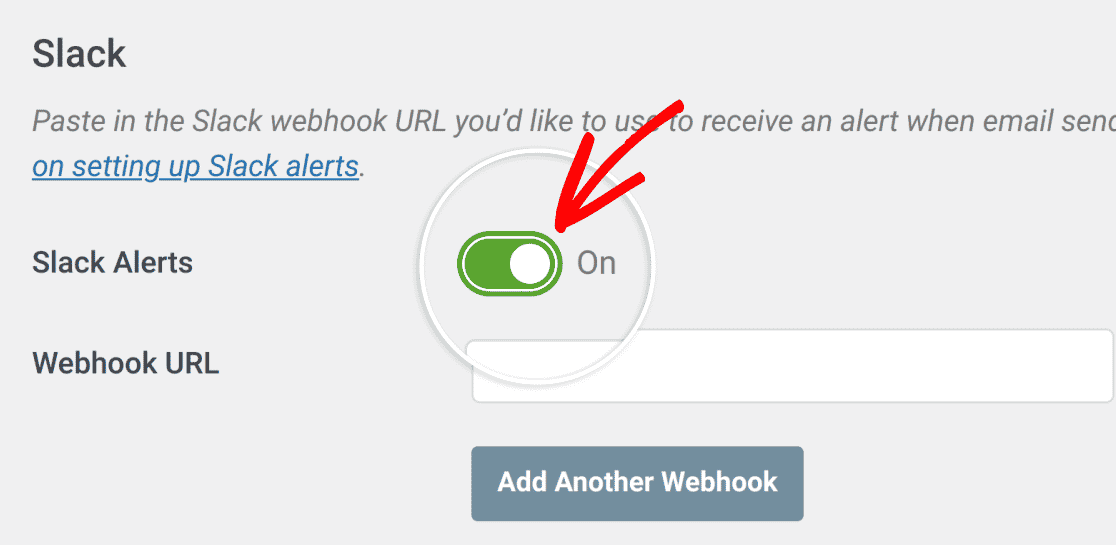
È possibile lasciare aperta la scheda del browser, poiché vi si tornerà in seguito.
Creare un'app Slack
Per procedere, aprire la pagina API di Slack e creare una nuova applicazione. Nella finestra di dialogo Crea un'app, scegliere Da zero per iniziare a costruire l'app.
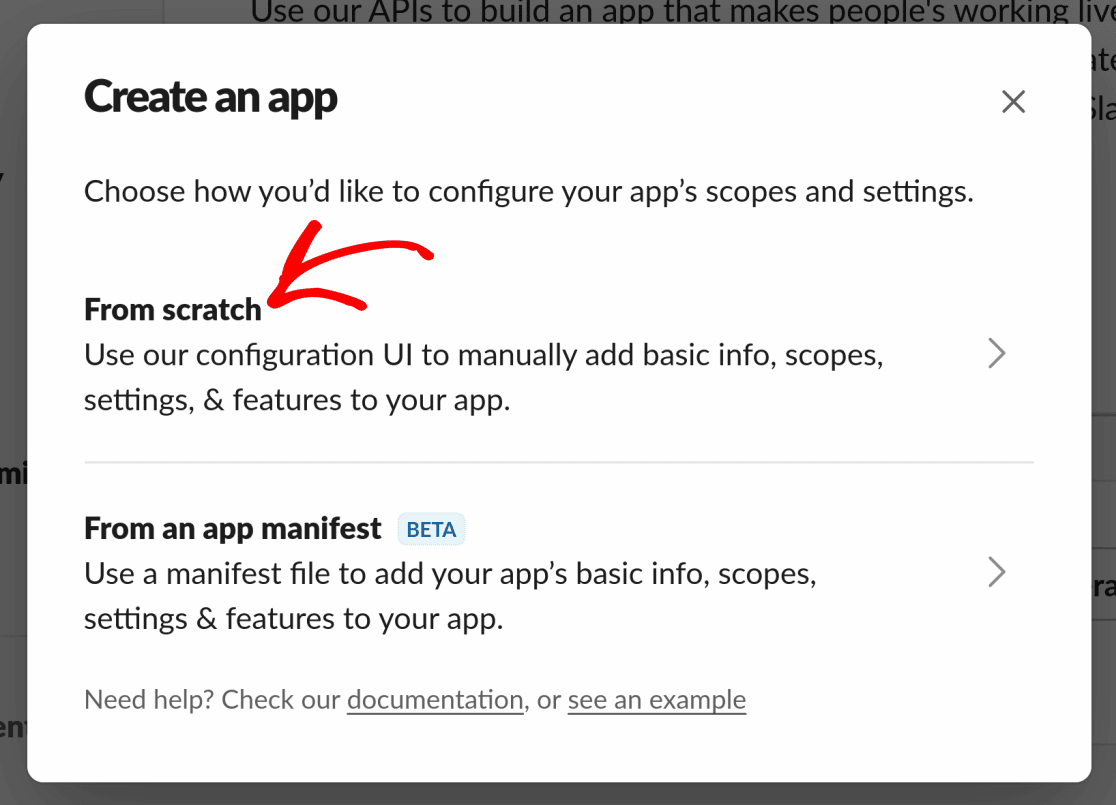
Ora potrete scegliere un nome per la vostra applicazione Slack.
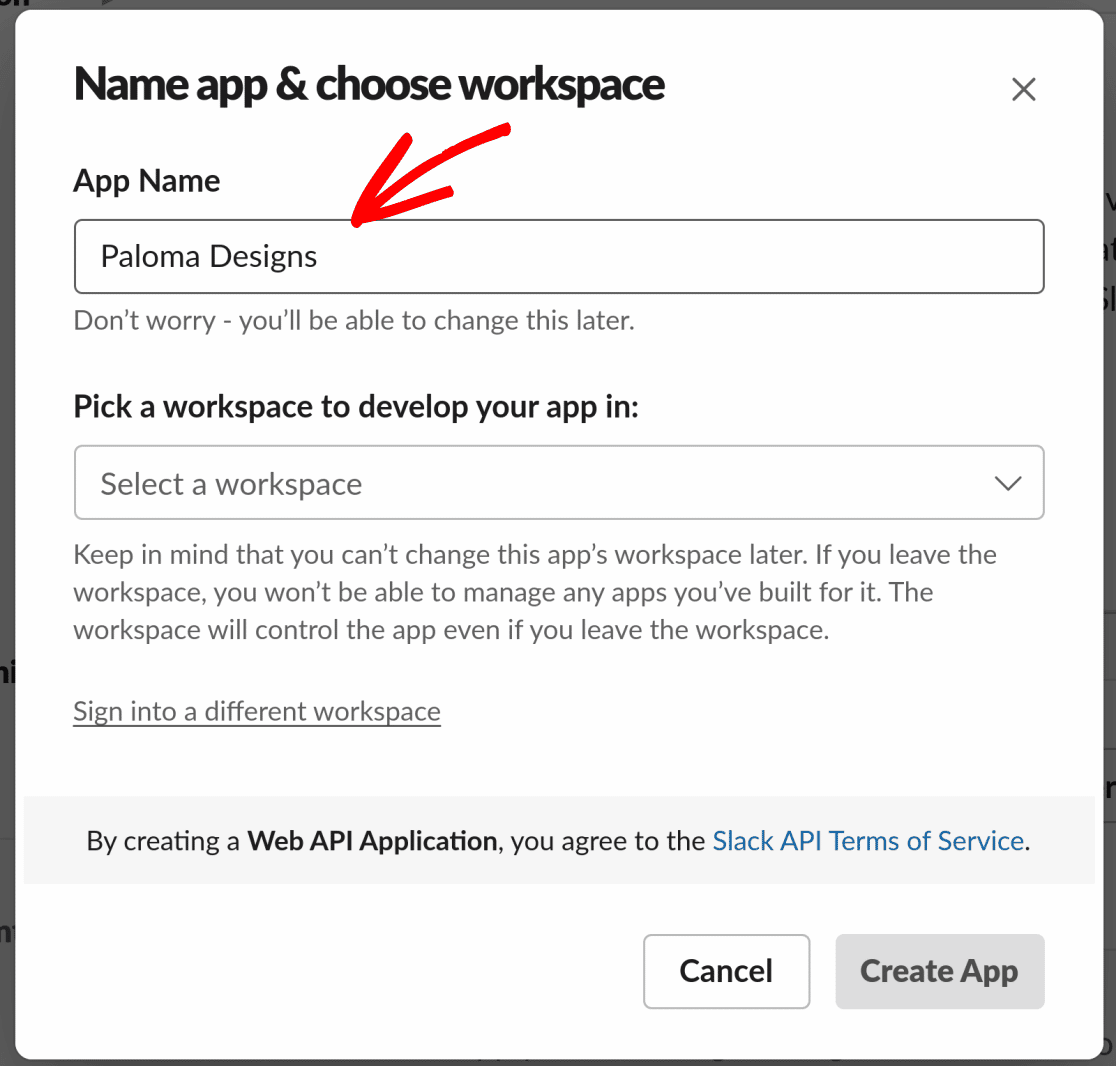
È inoltre necessario scegliere uno spazio di lavoro per l'applicazione dall'elenco a discesa dello spazio di lavoro.
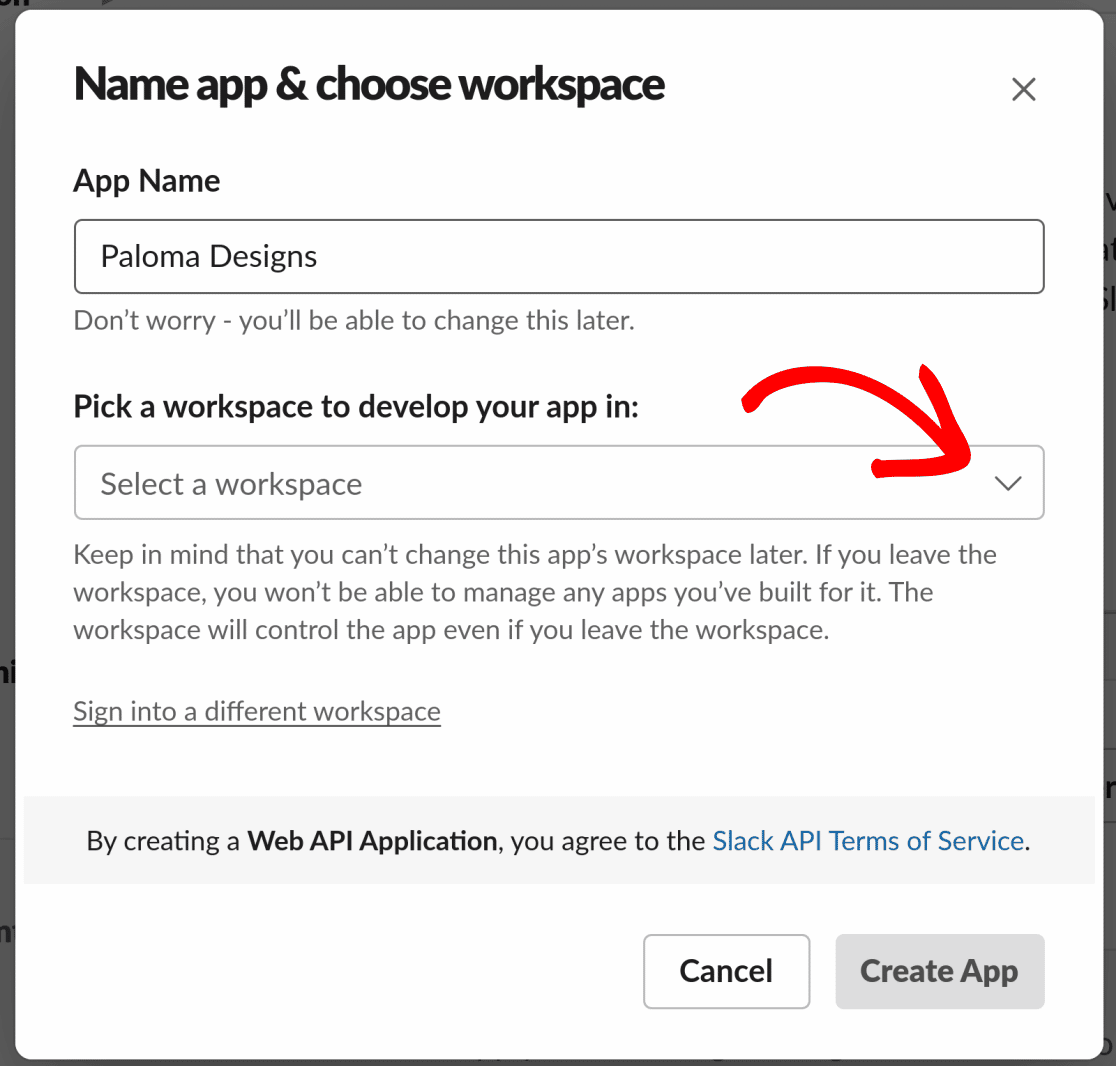
Nota: assicurarsi di scegliere l'area di lavoro corretta, perché questa impostazione non può essere modificata dopo la creazione dell'applicazione. Se avete scelto l'area di lavoro sbagliata, dovrete creare nuovamente l'applicazione.
Una volta scelto il vostro spazio di lavoro, fate clic sul pulsante Crea app per generare la vostra nuova app Slack.
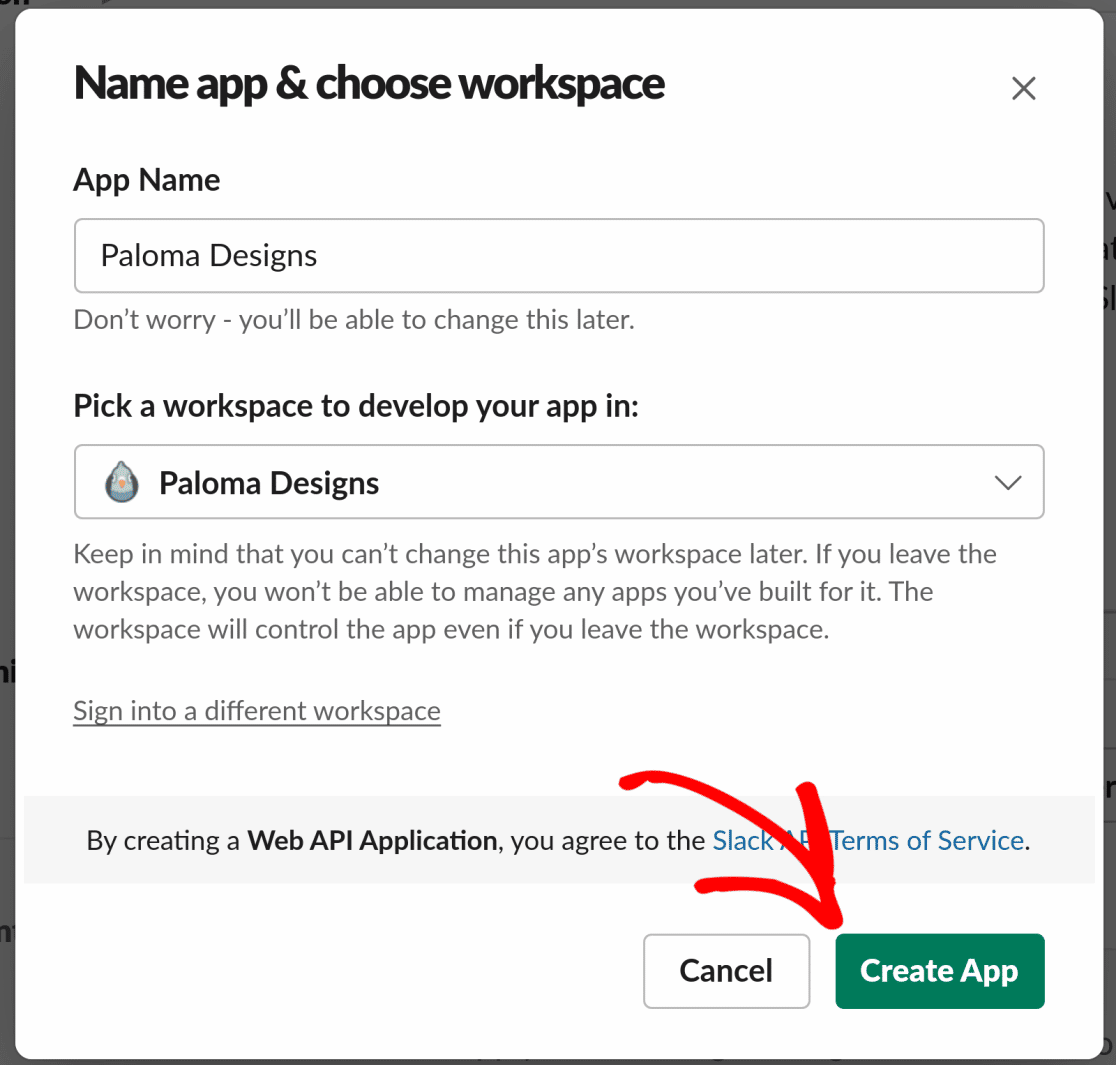
Una volta creata l'app Slack, è possibile aggiungere descrizioni brevi e lunghe, un'immagine dell'app e un colore di sfondo per l'app in Informazioni di visualizzazione.
Qui di seguito abbiamo inserito un esempio di come potrebbe apparire una descrizione finita:
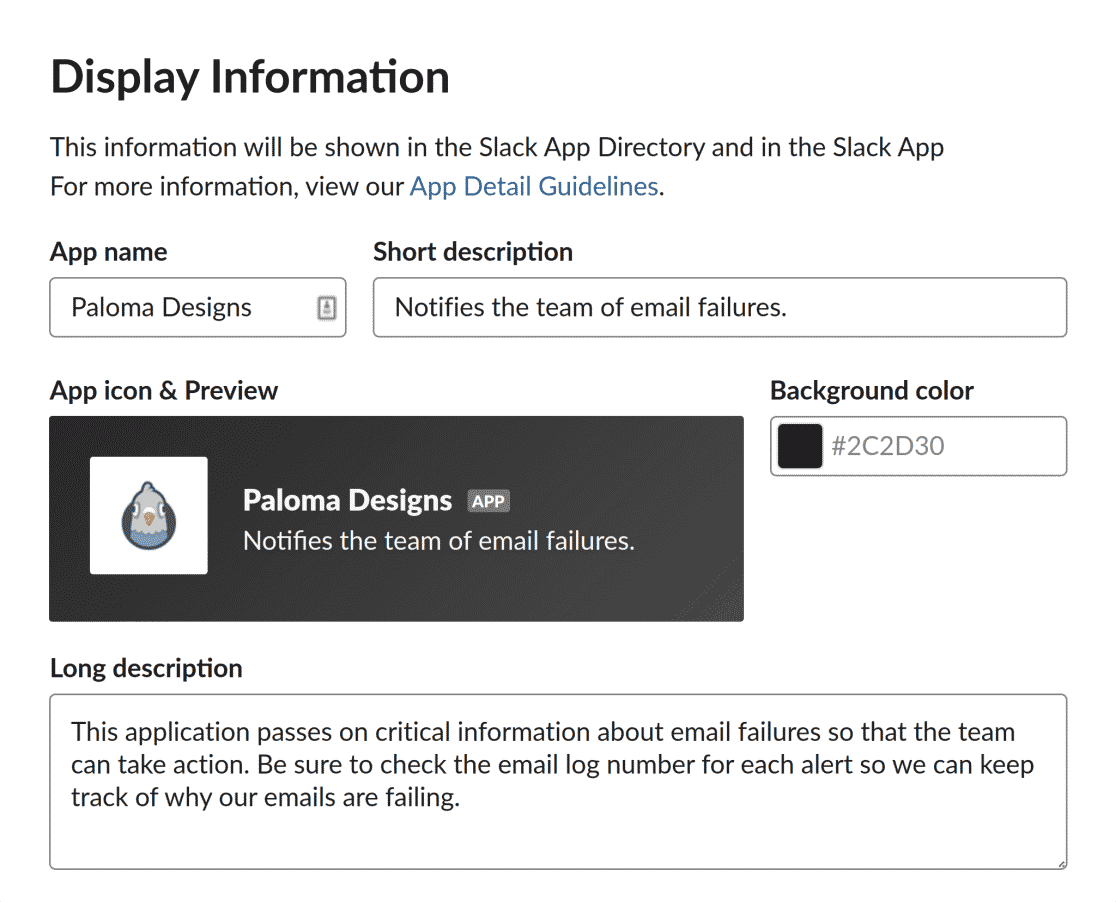
Una volta terminata l'impostazione dell'applicazione, fare clic sul pulsante Salva modifiche in basso a destra per salvare le impostazioni.
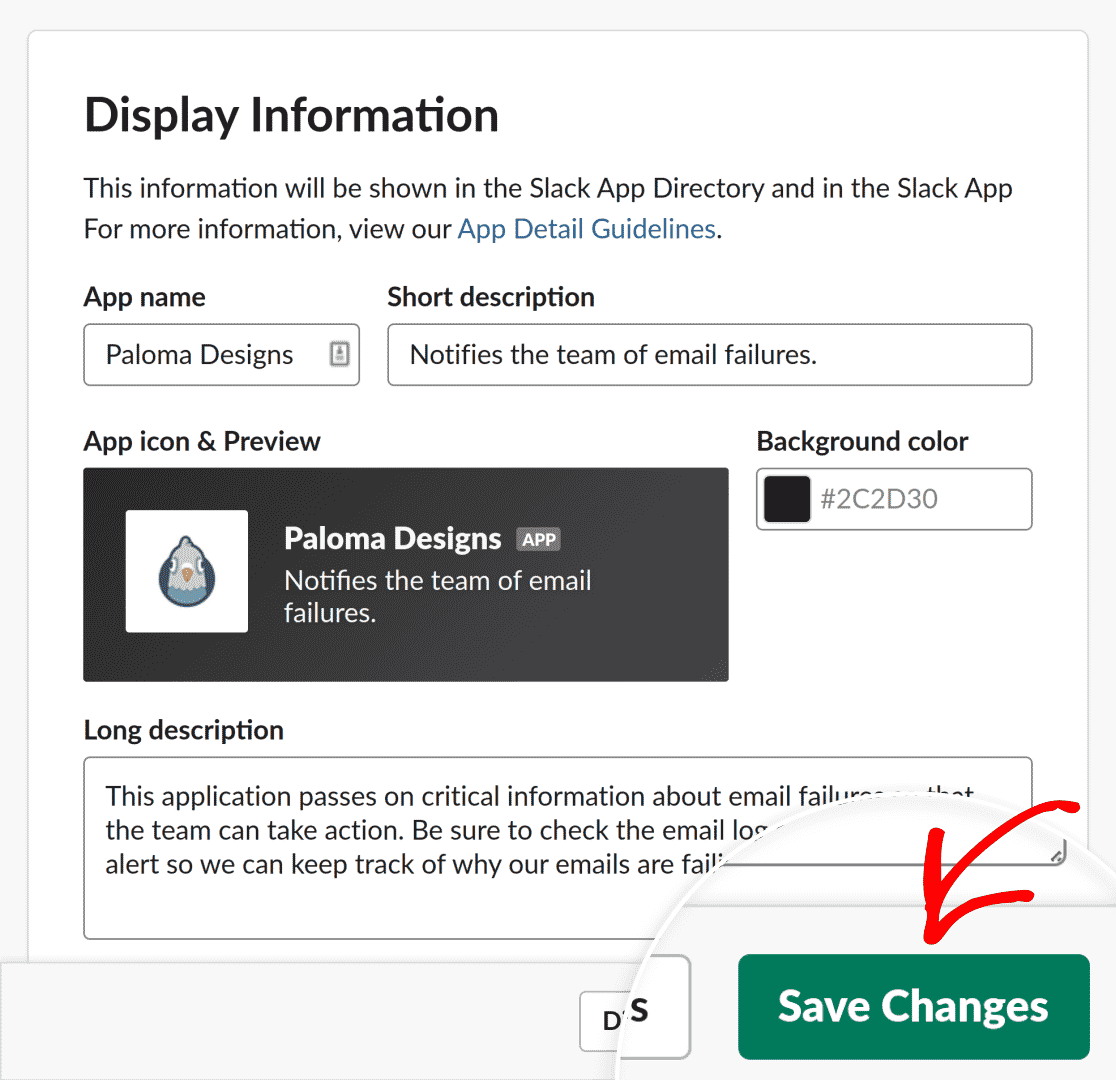
Il passo successivo consiste nell'attivare e copiare il webhook necessario per collegare l'app Slack a WP Mail SMTP sul vostro sito.
Per farlo, fate clic su Caratteristiche " Webhook in arrivo nella barra laterale della pagina API di Slack.
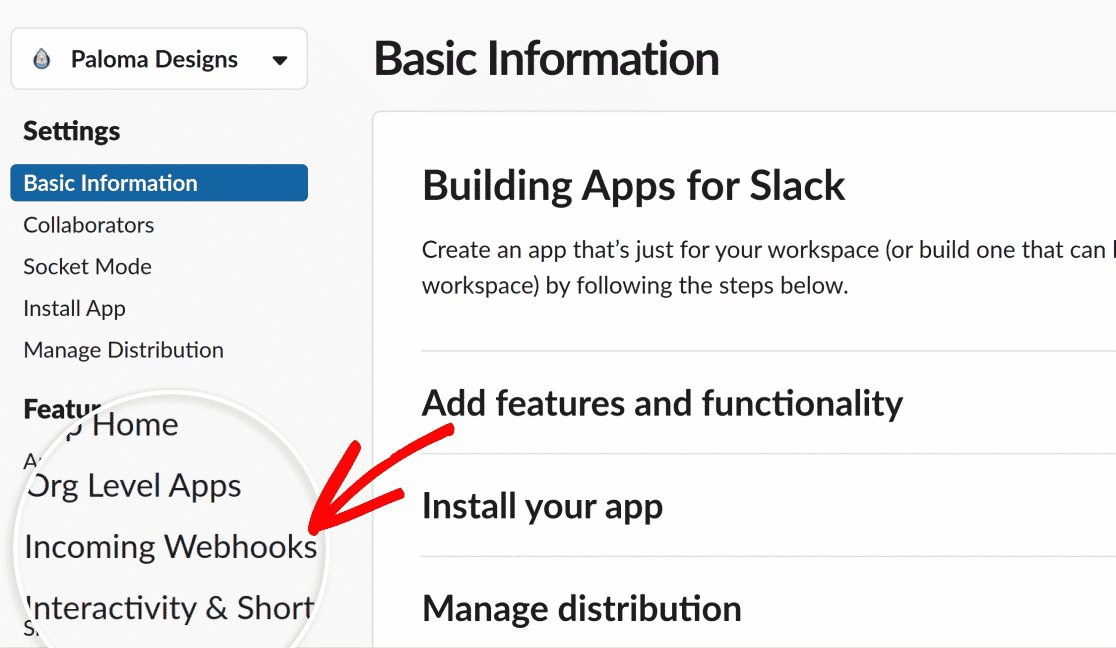
La pagina Webhook in arrivo consente di gestire tutti i webhook in arrivo per la propria applicazione.
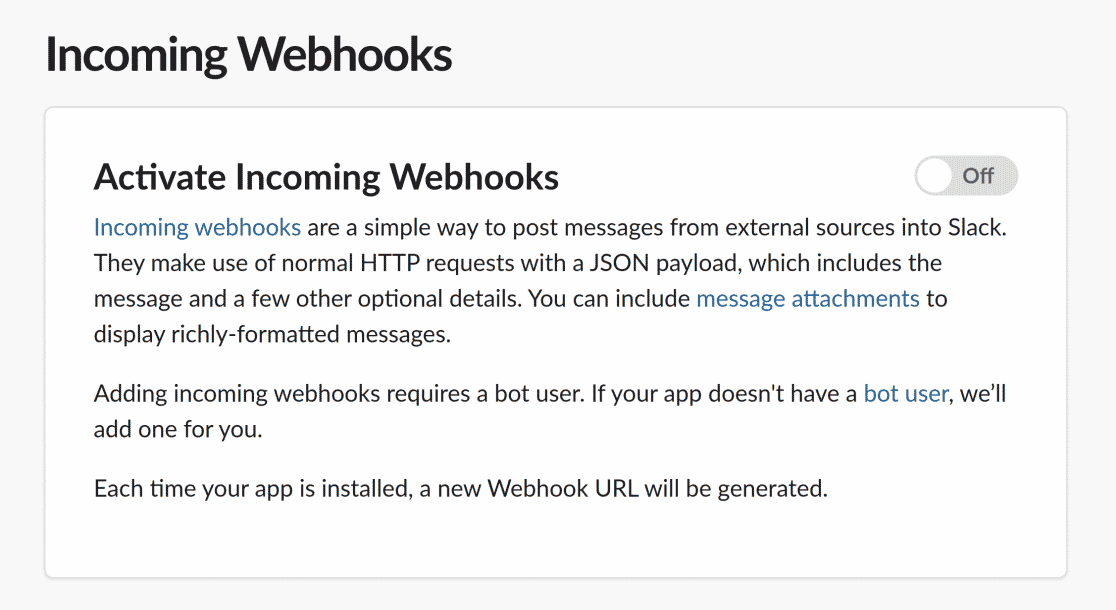
Per iniziare, impostare la levetta Attiva webhook in arrivo su On.
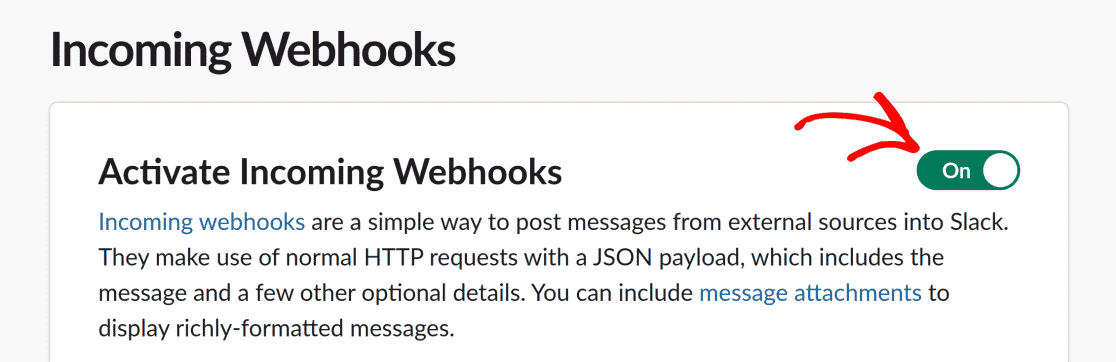
Quindi, in URL Webhook per il vostro spazio di lavoro, fate clic sul pulsante Aggiungi nuovo webhook allo spazio di lavoro per generare l'URL webhook per la vostra applicazione.
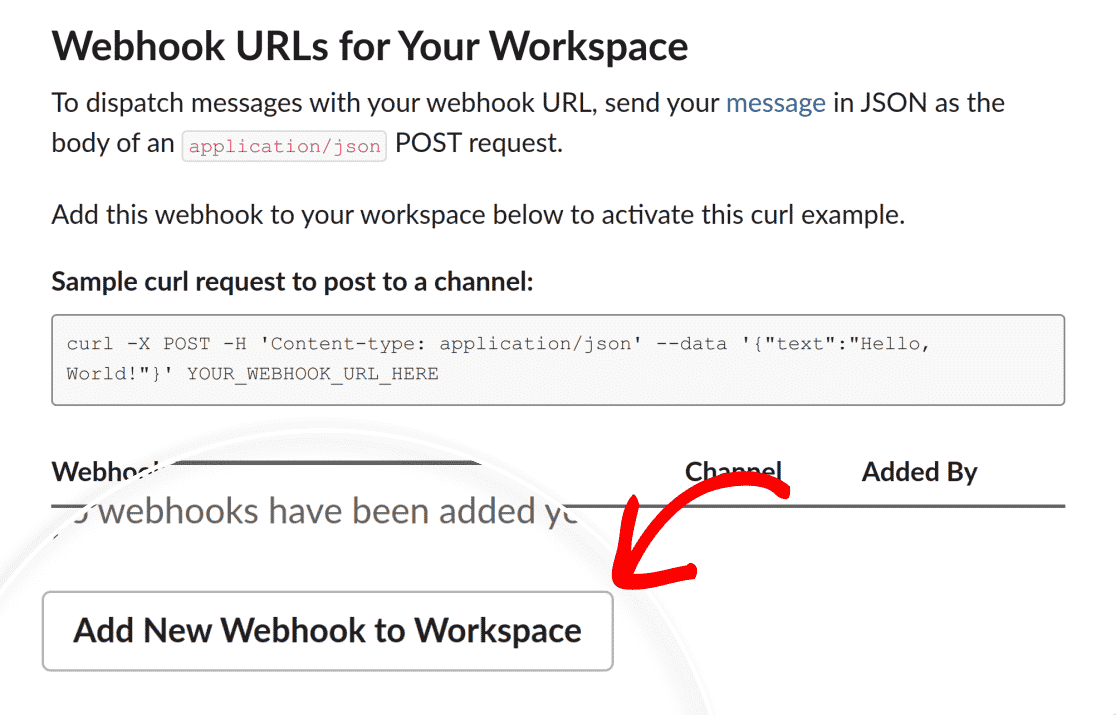
Poiché l'app Slack invierà le notifiche a un canale o a un individuo, è necessario scegliere il destinatario dall'elenco dei canali e delle persone disponibili. A tal fine, fate clic sull'elenco a discesa e scegliete un canale o una persona.
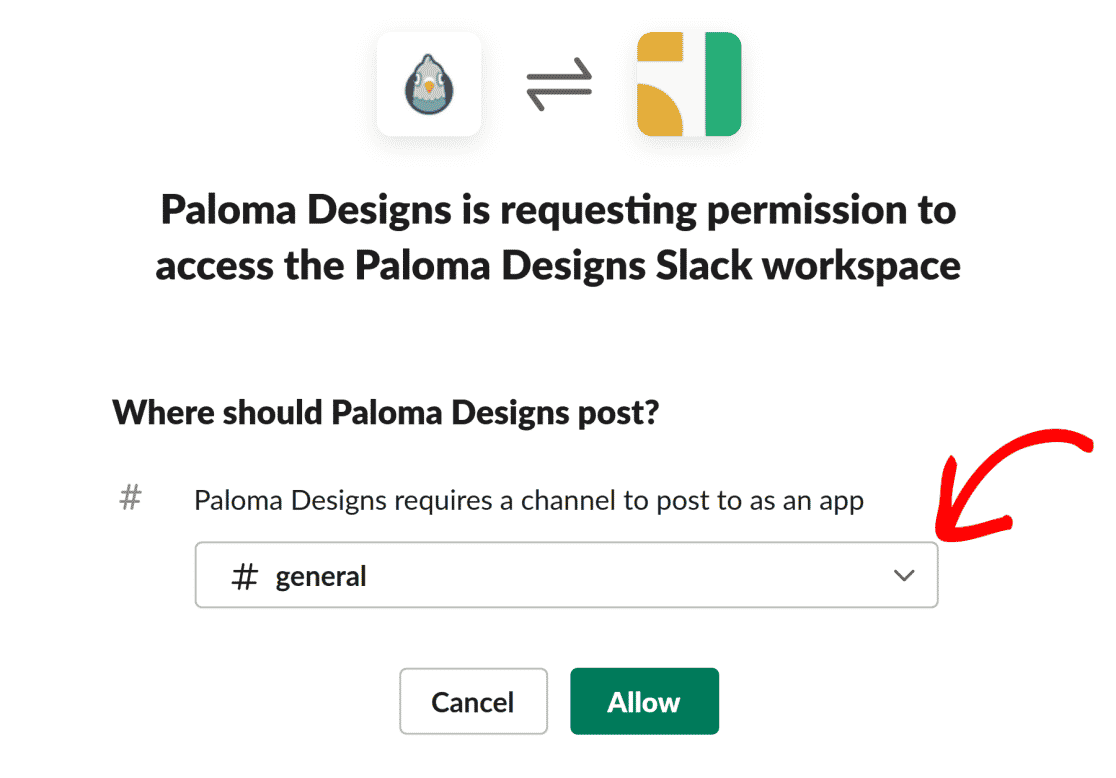
A questo punto, concedere l'autorizzazione all'applicazione facendo clic sul pulsante Consenti.
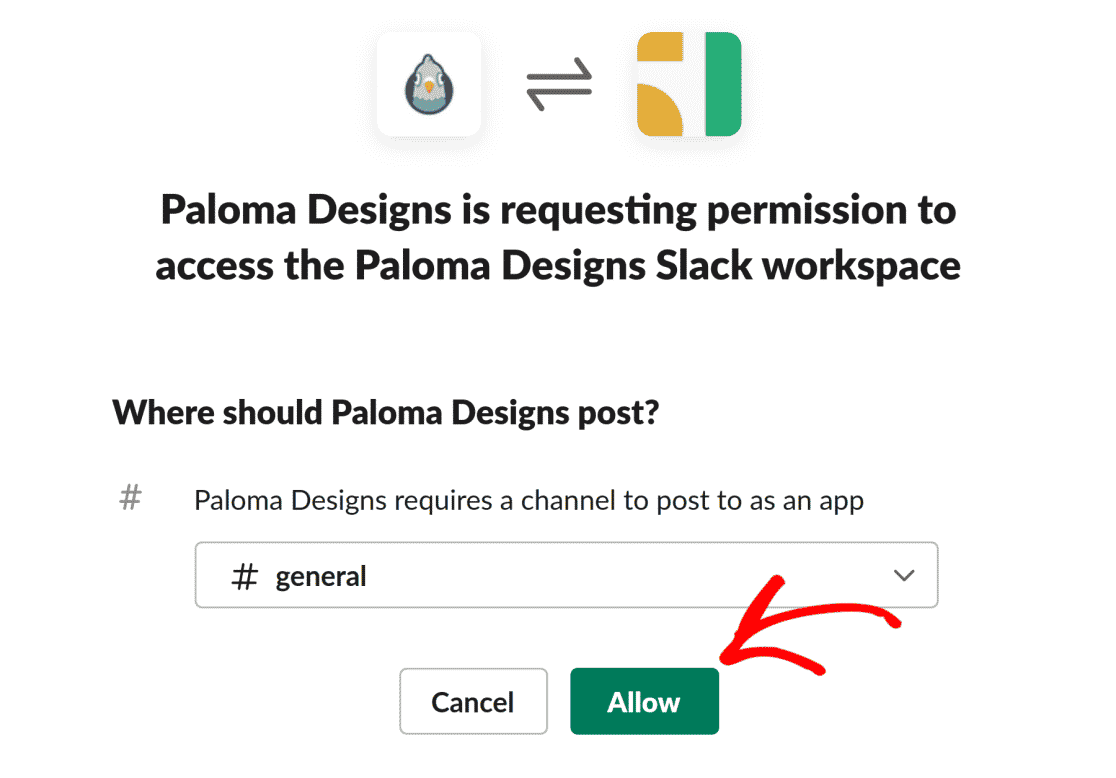
Al termine dell'operazione, si verrà reindirizzati alla pagina Webhook in arrivo, dove si troverà un nuovo URL Webhook per la propria applicazione. Copiare l'URL Webhook da Slack facendo clic sul pulsante Copia.
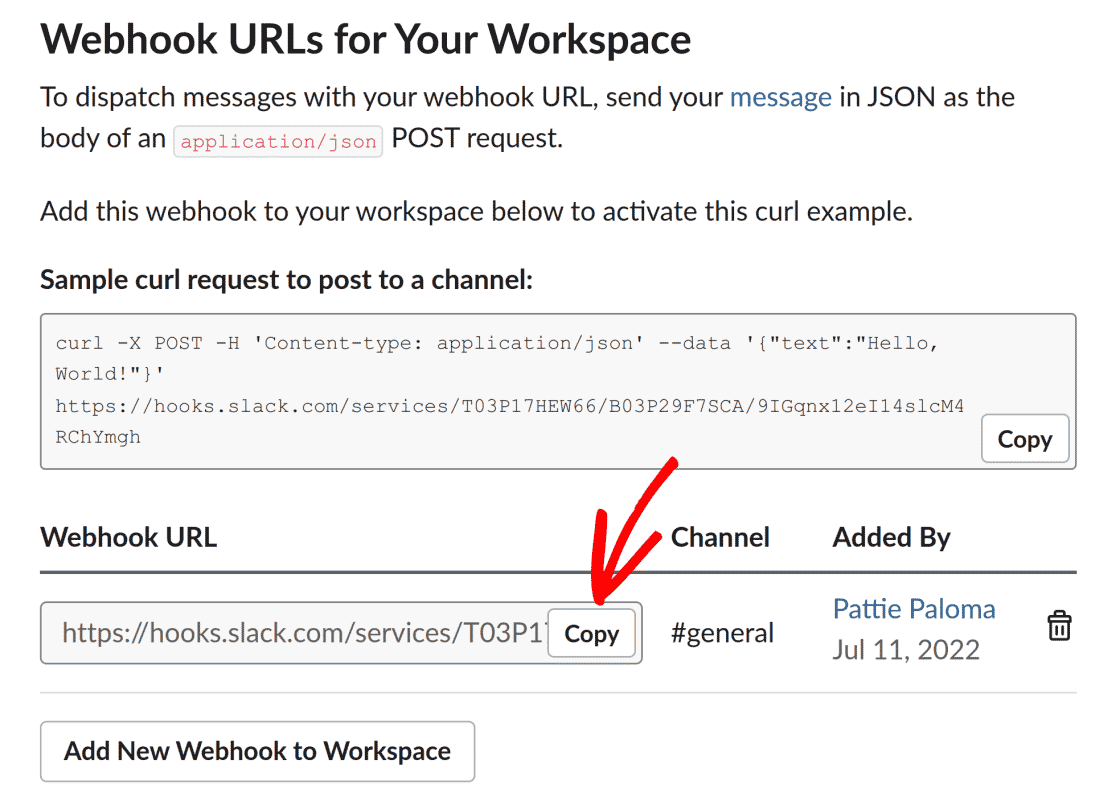
Aggiunta dell'URL di Slack Webhook
Dopo aver copiato l'URL, tornate alla scheda del browser con le impostazioni SMTP di WP Mail aperte e incollate l'URL del webhook nel campo URL del webhook.
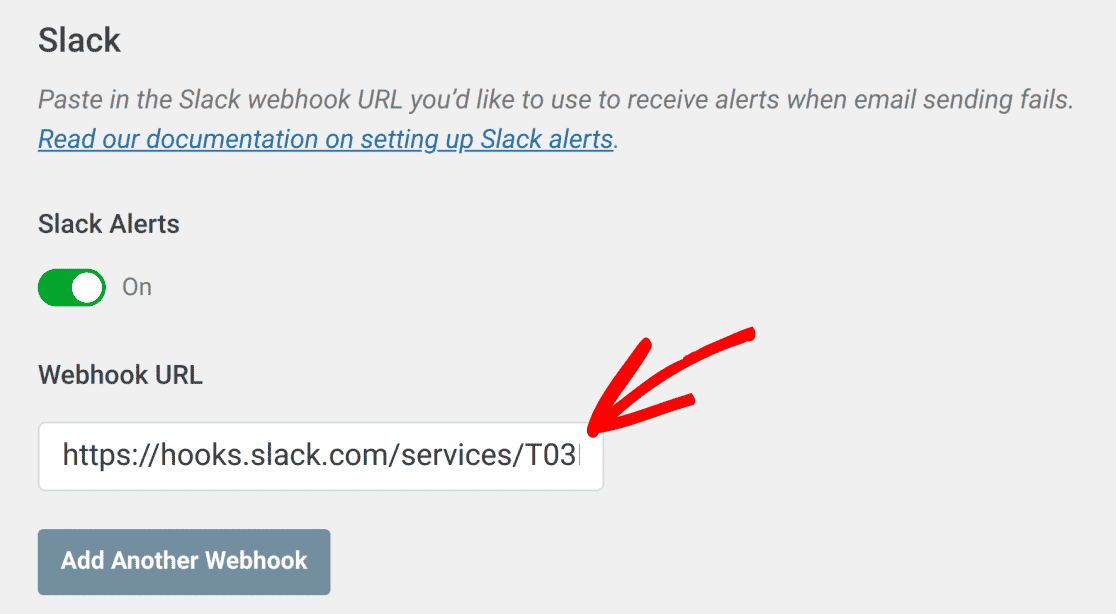
Una volta terminato questo passaggio, salvare le impostazioni o continuare ad aggiungere altre integrazioni.
Per salvare le impostazioni, scorrere verso il basso e fare clic sul pulsante Salva impostazioni.

Se tutto è stato configurato correttamente, si riceveranno notifiche in Slack ogni volta che il sito non riesce a inviare un'e-mail. È possibile fare clic sul pulsante Test avvisi per confermare la configurazione.
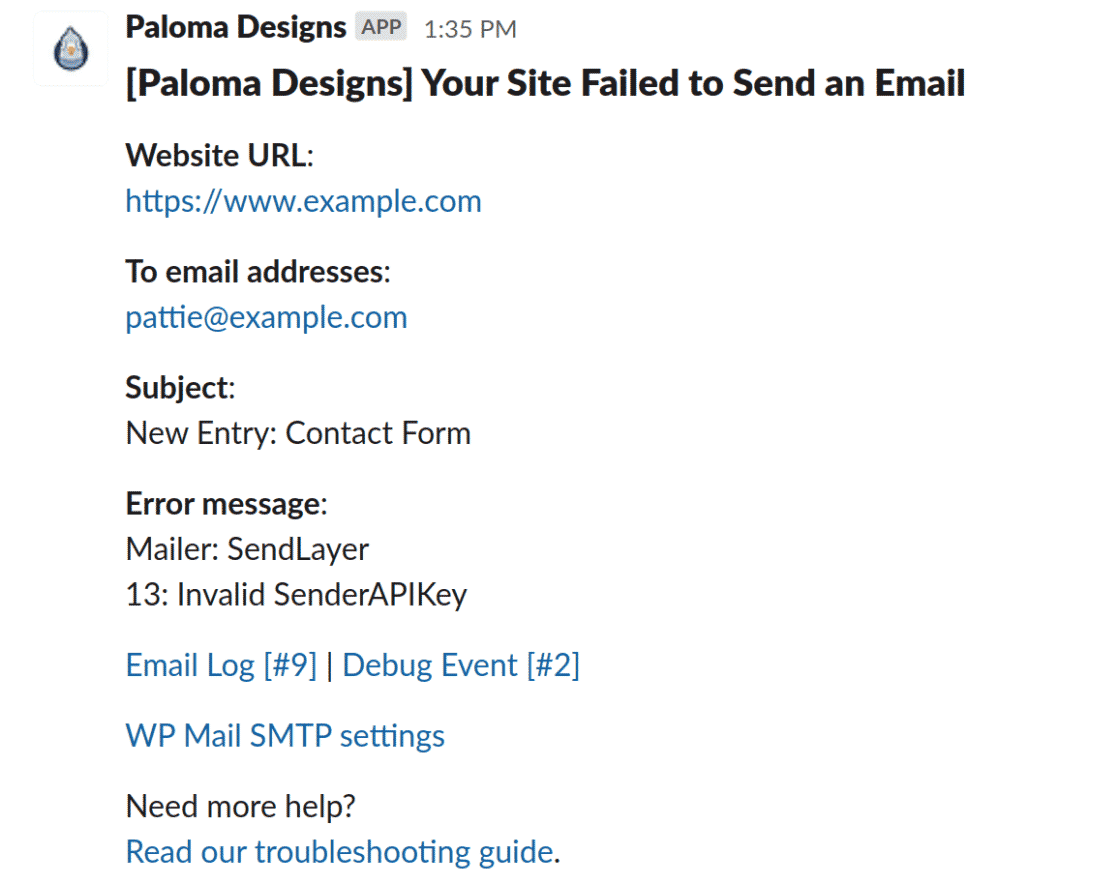
Nota: per ulteriori informazioni sull'uso dei webhook in Slack, consultare la documentazione dell'API Incoming Webhooks di Slack.
Ecco fatto! Avete imparato a configurare gli avvisi di Slack in WP Mail SMTP.
Poi, volete assicurarvi che le e-mail siano sempre inviate sul vostro sito web? Consultate il nostro tutorial per imparare a configurare una connessione di backup in WP Mail SMTP.
